Autore:
Eric Farmer
Data Della Creazione:
7 Marzo 2021
Data Di Aggiornamento:
1 Luglio 2024
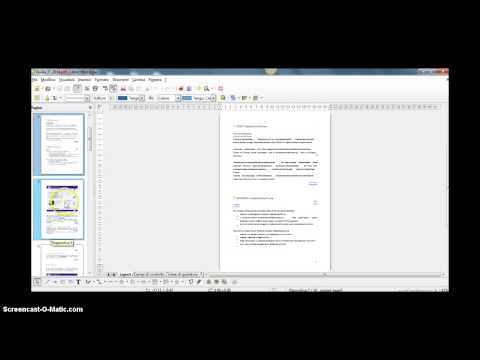
Contenuto
- Passi
- Metodo 1 di 4: Windows 10
- Metodo 2 di 4: Windows 8 e versioni precedenti
- Metodo 3 di 4: macOS
- Metodo 4 di 4: Android
Non hai bisogno di software costoso per creare una copia di una pagina di un documento PDF. Su Windows 10, Mac OS X e Android, puoi estrarre le pagine utilizzando le app preinstallate. Le versioni precedenti di Windows richiedono un piccolo programma che può essere scaricato gratuitamente.
Passi
Metodo 1 di 4: Windows 10
 1 Apri il file PDF in qualsiasi visualizzatore PDF. Windows 10 ha una funzione Stampa su PDF integrata che ti consente di creare un nuovo file PDF dalla finestra Stampa in qualsiasi programma. Apri il PDF: per impostazione predefinita, si aprirà nel browser Edge.
1 Apri il file PDF in qualsiasi visualizzatore PDF. Windows 10 ha una funzione Stampa su PDF integrata che ti consente di creare un nuovo file PDF dalla finestra Stampa in qualsiasi programma. Apri il PDF: per impostazione predefinita, si aprirà nel browser Edge. - Se stai utilizzando una versione precedente di Windows, passa alla sezione successiva.
 2 Apri la finestra Stampa. Quello che fai dipende dal programma, ma di solito devi fare clic su File> Stampa o premere Ctrl+P... In Edge, tocca ...> Stampa.
2 Apri la finestra Stampa. Quello che fai dipende dal programma, ma di solito devi fare clic su File> Stampa o premere Ctrl+P... In Edge, tocca ...> Stampa.  3 Seleziona Microsoft Print to PDF dal menu Stampanti. In questo caso verrà creato un nuovo file PDF, ovvero nulla verrà stampato su carta.
3 Seleziona Microsoft Print to PDF dal menu Stampanti. In questo caso verrà creato un nuovo file PDF, ovvero nulla verrà stampato su carta.  4 Scegli Intervallo di pagine dal menu Pagine. Qui puoi specificare la pagina da copiare.
4 Scegli Intervallo di pagine dal menu Pagine. Qui puoi specificare la pagina da copiare.  5 Inserisci il numero di pagina che desideri. Scorri il documento nella finestra di anteprima per trovare la pagina che desideri.
5 Inserisci il numero di pagina che desideri. Scorri il documento nella finestra di anteprima per trovare la pagina che desideri.  6 Fare clic su Stampa. Vedrai una notifica che il file è stato salvato. Il nuovo PDF verrà creato nella stessa cartella del PDF originale.
6 Fare clic su Stampa. Vedrai una notifica che il file è stato salvato. Il nuovo PDF verrà creato nella stessa cartella del PDF originale.  7 Trova un nuovo documento PDF. Per fare ciò, fare clic sulla notifica o aprire la finestra Explorer e navigare fino alla cartella desiderata. Il nuovo file viene visualizzato accanto al documento originale.
7 Trova un nuovo documento PDF. Per fare ciò, fare clic sulla notifica o aprire la finestra Explorer e navigare fino alla cartella desiderata. Il nuovo file viene visualizzato accanto al documento originale.
Metodo 2 di 4: Windows 8 e versioni precedenti
 1 Apri il sito Web di CutePDF Writer. È un programma gratuito che ti permette di copiare determinate pagine dal tuo PDF originale in un nuovo PDF. Scarica questo programma dal sito web cutepdf.com/Products/CutePDF/writer.asp.
1 Apri il sito Web di CutePDF Writer. È un programma gratuito che ti permette di copiare determinate pagine dal tuo PDF originale in un nuovo PDF. Scarica questo programma dal sito web cutepdf.com/Products/CutePDF/writer.asp.  2 Scarica CutePDF Writer and Converter gratuitamente. Fare clic sui collegamenti "Download gratuito" e "Convertitore gratuito" per scaricare due file di installazione.
2 Scarica CutePDF Writer and Converter gratuitamente. Fare clic sui collegamenti "Download gratuito" e "Convertitore gratuito" per scaricare due file di installazione.  3 Esegui CuteWriter.exe per installare CutePDF Writer. Disinstallare due programmi aggiuntivi durante l'installazione.
3 Esegui CuteWriter.exe per installare CutePDF Writer. Disinstallare due programmi aggiuntivi durante l'installazione.  4 Eseguire converter.exe per installare il software per la creazione di nuovi file PDF. L'installazione avverrà in modalità automatica.
4 Eseguire converter.exe per installare il software per la creazione di nuovi file PDF. L'installazione avverrà in modalità automatica.  5 Apri il PDF da cui vuoi copiare la pagina. Fallo in qualsiasi visualizzatore di PDF, come un browser Web o Adobe Reader.
5 Apri il PDF da cui vuoi copiare la pagina. Fallo in qualsiasi visualizzatore di PDF, come un browser Web o Adobe Reader.  6 Apri la finestra Stampa. Per fare ciò, fare clic su File> Stampa o premere i tasti Ctrl+P.
6 Apri la finestra Stampa. Per fare ciò, fare clic su File> Stampa o premere i tasti Ctrl+P.  7 Seleziona "CutePDF Writer" dal menu "Stampante". In questo caso CutePDF creerà un nuovo PDF, ovvero nulla verrà stampato su carta.
7 Seleziona "CutePDF Writer" dal menu "Stampante". In questo caso CutePDF creerà un nuovo PDF, ovvero nulla verrà stampato su carta.  8 Seleziona la pagina che desideri copiare. Per fare ciò, nel campo "Pagina" o "Intervallo", inserisci il numero della pagina che desideri copiare dal file PDF originale.
8 Seleziona la pagina che desideri copiare. Per fare ciò, nel campo "Pagina" o "Intervallo", inserisci il numero della pagina che desideri copiare dal file PDF originale.  9 Fare clic su "Stampa" e salvare il nuovo file PDF. Quando fai clic su Stampa, si aprirà la finestra Salva con nome. Inserisci un nome per il nuovo PDF e seleziona una posizione in cui salvarlo. Verrà creato un nuovo file PDF con la pagina selezionata.
9 Fare clic su "Stampa" e salvare il nuovo file PDF. Quando fai clic su Stampa, si aprirà la finestra Salva con nome. Inserisci un nome per il nuovo PDF e seleziona una posizione in cui salvarlo. Verrà creato un nuovo file PDF con la pagina selezionata.
Metodo 3 di 4: macOS
 1 Apri il PDF in qualsiasi visualizzatore PDF come Anteprima, Adobe Reader o un browser web. MacOS ha un'utilità di creazione PDF integrata che ti consente di copiare la pagina che desideri in un nuovo documento PDF.
1 Apri il PDF in qualsiasi visualizzatore PDF come Anteprima, Adobe Reader o un browser web. MacOS ha un'utilità di creazione PDF integrata che ti consente di copiare la pagina che desideri in un nuovo documento PDF.  2 Apri la finestra Stampa. Per fare ciò, fare clic su File> Stampa o premere i tasti Comando+P.
2 Apri la finestra Stampa. Per fare ciò, fare clic su File> Stampa o premere i tasti Comando+P.  3 Apri il menu PDF nella parte inferiore della finestra.
3 Apri il menu PDF nella parte inferiore della finestra. 4 Specifica la pagina che vuoi copiare. Apri il menu Pagine e seleziona la pagina che desideri copiare in un nuovo file PDF.
4 Specifica la pagina che vuoi copiare. Apri il menu Pagine e seleziona la pagina che desideri copiare in un nuovo file PDF.  5 Seleziona "Salva come PDF". Questo salverà la pagina come un nuovo file PDF.
5 Seleziona "Salva come PDF". Questo salverà la pagina come un nuovo file PDF.  6 Inserisci un nome per il nuovo PDF e seleziona una posizione in cui salvarlo. Nella cartella selezionata verrà creato un nuovo file PDF con la pagina specificata.
6 Inserisci un nome per il nuovo PDF e seleziona una posizione in cui salvarlo. Nella cartella selezionata verrà creato un nuovo file PDF con la pagina specificata.
Metodo 4 di 4: Android
 1 Apri il PDF in Google Drive. I file possono essere salvati in Google Drive in formato PDF, consentendo di copiare una pagina in un nuovo documento PDF. Se non disponi dell'app Google Drive, scaricala dal Play Store.
1 Apri il PDF in Google Drive. I file possono essere salvati in Google Drive in formato PDF, consentendo di copiare una pagina in un nuovo documento PDF. Se non disponi dell'app Google Drive, scaricala dal Play Store.  2 Premi il pulsante Menu (⋮) e seleziona Stampa. Si apre il menu Stampa.
2 Premi il pulsante Menu (⋮) e seleziona Stampa. Si apre il menu Stampa.  3 Fare clic sull'icona "∨" per espandere un menu con opzioni aggiuntive.
3 Fare clic sull'icona "∨" per espandere un menu con opzioni aggiuntive. 4 Utilizzare il menu Pagine per selezionare la pagina che si desidera copiare. Utilizzare l'opzione Intervallo per inserire il numero di pagina che si desidera copiare nel nuovo PDF.
4 Utilizzare il menu Pagine per selezionare la pagina che si desidera copiare. Utilizzare l'opzione Intervallo per inserire il numero di pagina che si desidera copiare nel nuovo PDF.  5 Fare clic sul pulsante PDF rotondo per salvare il file. Ti verrà chiesto di selezionare una cartella in cui salvarlo. Quindi inserisci un nome per il nuovo file e fai clic su Salva.
5 Fare clic sul pulsante PDF rotondo per salvare il file. Ti verrà chiesto di selezionare una cartella in cui salvarlo. Quindi inserisci un nome per il nuovo file e fai clic su Salva.



